
Vaše PlayStation 4 neustále zaznamenává vaši hru na pozadí, pro případ, že byste chtěli uložit nebo sdílet klip. Můžete také rychle vytvářet snímky obrazovky jediným stisknutím tlačítka.
Jakmile pořídíte videoklipy nebo snímky obrazovky, můžete je okamžitě nahrát nebo zkopírovat z interního úložiště systému PS4 na jednotku USB. Vezměte si tuto jednotku USB do počítače a se soubory můžete dělat, co chcete.
Jak uložit (nebo nahrát) snímek obrazovky nebo video
Chcete-li uložit snímek obrazovky nebo video ve hře, stačí stisknout tlačítko „Sdílet“ na levé straně ovladače, v blízkosti směrového panelu. Zobrazí se obrazovka nabídky Sdílet. Kdykoli můžete stisknutím tlačítka Kruh opustit tuto obrazovku a vrátit se zpět na místo, kde jste ve hře byli.
V některých případech nemusí nabídka Sdílet fungovat. Není povoleno pořizovat snímky obrazovky nebo nahrávat videa určitých kinematik videoher nebo jiných aplikací, v závislosti na tom, jak vývojář her nastavil věci. To však bude fungovat téměř po celou dobu.
Když se zobrazí nabídka sdílení, můžete vybrat „Uložit snímek obrazovky“ stisknutím tlačítka Trojúhelník nebo „Uložit videoklip“ stisknutím tlačítka Čtverec. Tím se uloží snímek obrazovky nebo videoklip na vaši PlayStation.
Uložte snímek obrazovky a vaše PS4 zachytí aktuální obrazovku. Uložte videoklip a vaše PS4 uloží posledních 15 minut vaší hry, kterou po celou dobu nahrával na pozadí. Váš systém PS4 ukládá pouze posledních patnáct minut hraní do dočasného bufferu, takže z doby před více než patnácti minutami nebudete mít žádné záběry, pokud jste je již neuložili do videoklipu.
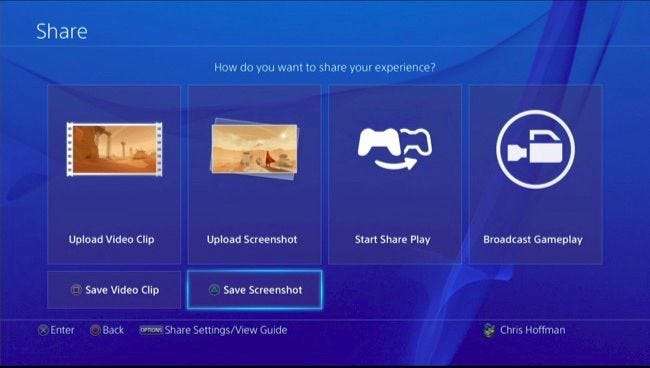
Pokud chcete nahrát snímek obrazovky nebo videoklip, vyberte místo toho možnost „Nahrát snímek obrazovky“ nebo „Nahrát videoklip“. Screenshot můžete sdílet prostřednictvím Facebooku, Twitteru nebo zprávy PlayStation. Video můžete nahrát na Facebook, Twitter, YouTube nebo Dailymotion.
Chcete-li sdílet nebo nahrávat do jiných služeb, budete muset snímek obrazovky nebo videoklip uložit do interního úložiště systému PS4, zkopírovat jej na jednotku USB a poté jej přesunout do počítače, kde s ním můžete dělat, co chcete.
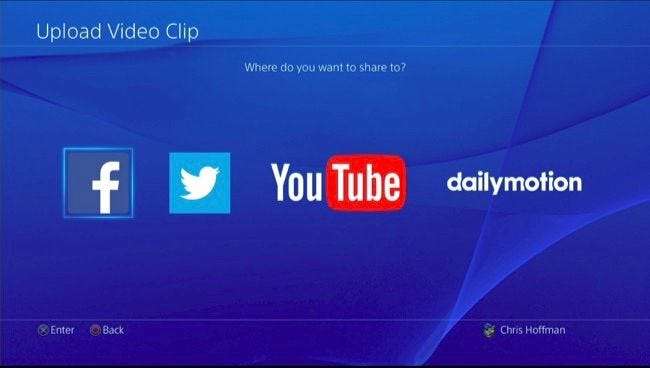
Jak rychle pořídit snímek obrazovky
Chcete-li rychle uložit snímek obrazovky do místního úložiště PlayStation 4, můžete stisknout tlačítko „Sdílet“ na ovladači a podržet jej alespoň na jednu sekundu. Vaše PlayStation 4 uloží snímek obrazovky, aniž byste navštívili obrazovku Sdílet. V levém horním rohu obrazovky se zobrazí ikona informující o tom, že snímek obrazovky byl úspěšně uložen.

Jak přizpůsobit nastavení tlačítka sdílení, videoklipu a snímku obrazovky
Můžete přizpůsobit nastavení tlačítka Sdílet, videa a snímků obrazovky. Nejprve stiskněte ve hře tlačítko „Sdílet“, abyste se dostali do nabídky Sdílet. Na ovladači stiskněte tlačítko „Možnosti“ a vyberte „Nastavení sdílení“.
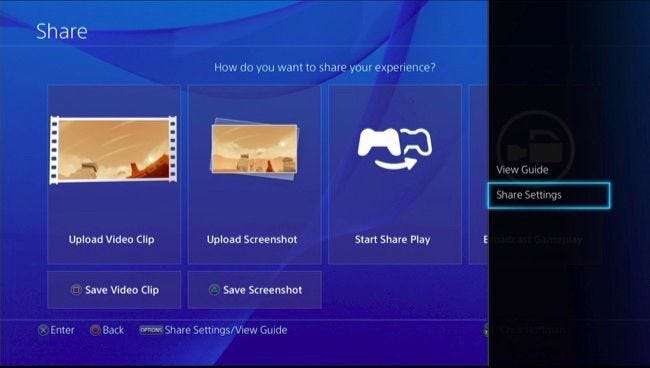
Obrazovka Typ ovládání tlačítka Sdílet umožňuje konfigurovat tlačítko Sdílet pro rychlejší pořizování snímků obrazovky. PlayStation 4 můžete uložit tak, že uložíte snímek obrazovky, když stisknete tlačítko Sdílet normálně, a obrazovku s nabídkou Sdílet zobrazíte, pouze když toto tlačítko stisknete dlouze.
Na obrazovce Nastavení videoklipu můžete upravit délku videoklipu, který ukládá PlayStation, aby byl kratší než výchozí 15 minut - ale ne delší. Do herních klipů můžete zahrnout zvuk z mikrofonu.
Chcete-li změnit nastavení snímku obrazovky, přejděte na obrazovku Nastavení obrazovky. PlayStation 4 ve výchozím nastavení ukládá snímky obrazovky ve formátu souboru JPEG, ale místo toho můžete zvolit PNG. Ve výchozím nastavení vaše PS4 uloží snímek obrazovky, když získáte trofej ve hře, ale můžete ji také deaktivovat odtud.
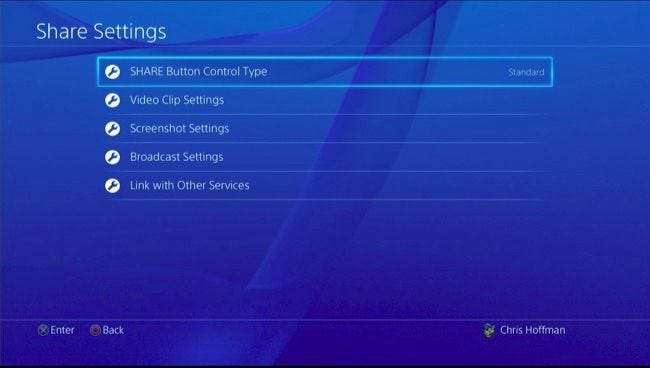
Jak kopírovat snímky obrazovky a videa na jednotku USB
Chcete-li zobrazit uložené videoklipy a obrázky, použijte aplikaci Capture Gallery, která je součástí systému PS4. Pokud to na hlavní obrazovce nevidíte, můžete se na domovské obrazovce posunout úplně doprava, vybrat „Knihovna“, „Aplikace“ a poté „Zachytit galerii“.
Pomocí této aplikace můžete buď zobrazit všechny uložené snímky obrazovky a videoklipy, nebo vybrat konkrétní hru a zobrazit uložené mediální soubory spojené s touto hrou.
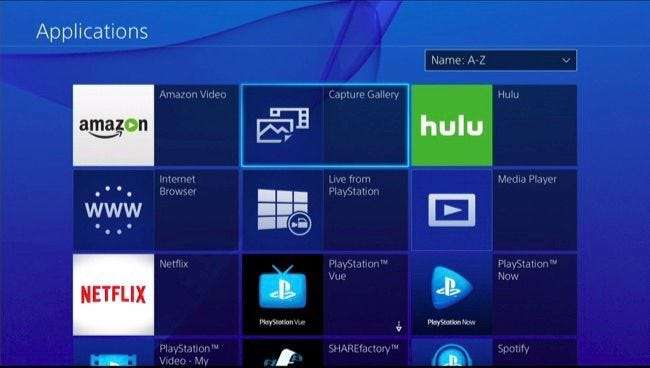
PŘÍBUZNÝ: Jaký je rozdíl mezi FAT32, exFAT a NTFS?
Pokud chcete, můžete odtud nahrát mediální soubory. Můžete je však také zkopírovat přímo na paměťové zařízení USB a získat k nim přístup v počítači. Chcete-li tak učinit, vložte jednotku USB naformátovanou buď pomocí Systémy souborů FAT32 nebo exFAT do jednoho z USB portů PlayStation 4. Vyberte mediální soubor, který chcete zkopírovat, stiskněte na ovladači tlačítko „Možnosti“ a vyberte „Kopírovat na úložné zařízení USB“.
Po dokončení kopírování můžete paměťové zařízení USB odpojit, připojit k počítači a přistupovat k screenshotům a videosouborům jako k jiným souborům.
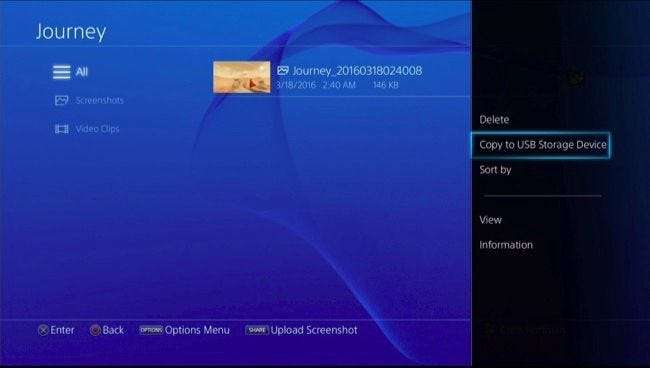
Tato funkce je určena k zachycení hry, takže vám nedovolí nahrávat videa z Netflixu, Hulu nebo jiných mediálních služeb. Mělo by to však fungovat téměř všude v téměř každé hře.
Kredit obrázku: Leon Terra na Flickru







